树莓派3B+ 安装开源软路由 openwrt 并设置 无线网桥
在openwrt官网上找到最新版的下载地址:
https://openwrt.org/releases/19.07/start
注: 本文中使用的openwrt 系统为最新的稳定版系统,自带web管理界面的,如果使用不稳定版本应该是没有web管理界面的,需要自己后安装,过程不适合本文内容。
找到不同设备的下载地址:
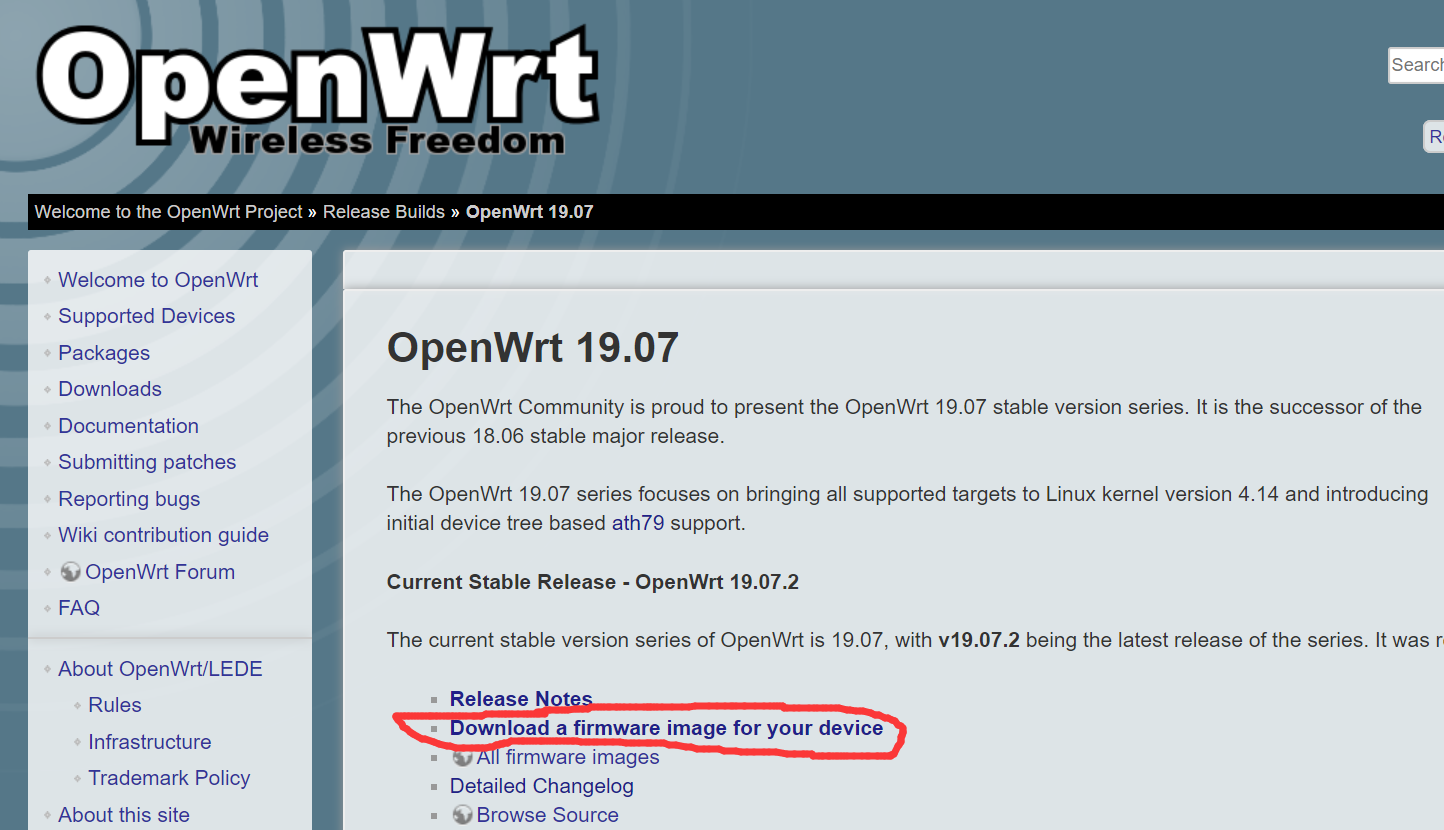
点开页面:
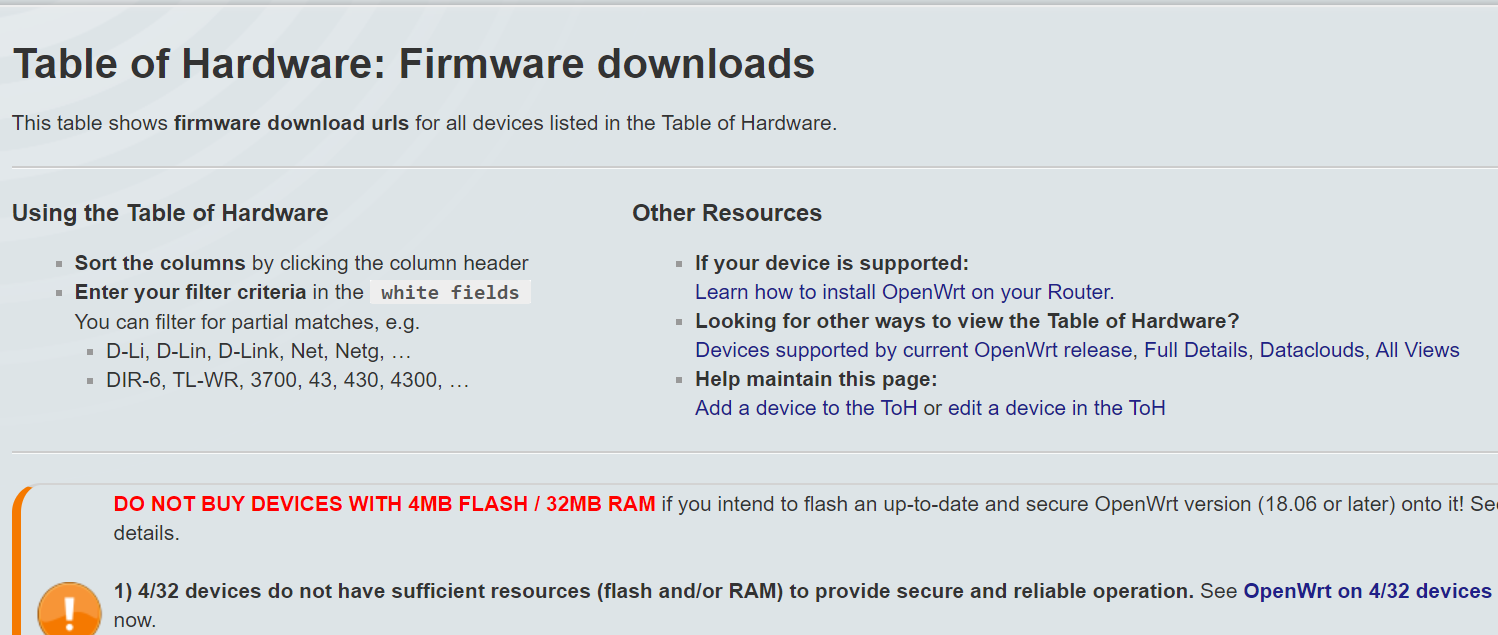
下来找到树莓派的下载地址:
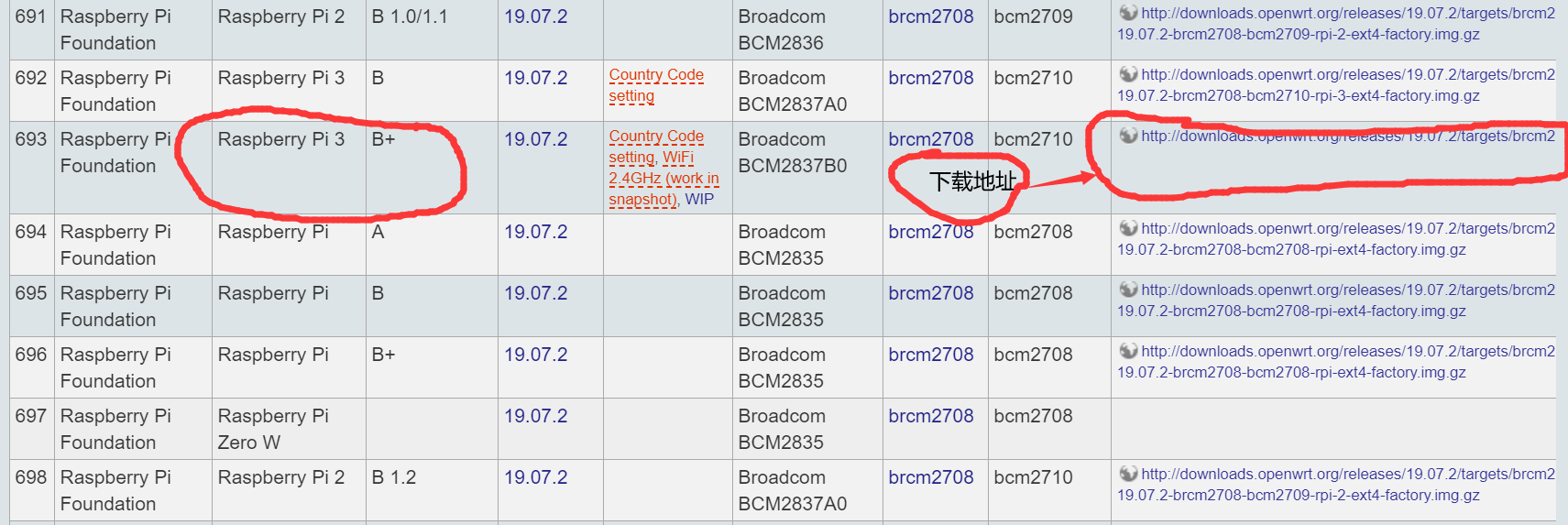
点击下载链接,进入下载页面,不过这里有个事情要说明:

这里提示有部分功能不可用,country code , wifi 2.4GHz 这两个功能不可用。country code这个不是很在意, wifi2.4GHz没有但是可以用5.0GHz,传输速度快,但是信号强度下降,不过也是不太影响使用的,无非就是做好路由器后离终端近些就是。
具体的下载页面:

网上看到有的帖子说 ext4的版本安装的比较好用,这里就选择ext4的版本,但是 factory 和 sysupgrade 有啥区别还是不太确定。
对于factory 和 sysupgrade 版本有啥区别不太清楚,但是本人分别使用了这两个版本进行安装,都很好用,甚至sysupgrade更好用些,因为第一次刷factory的时候居然失败了,刷第二遍成功, 而sysupgrade版本一次刷机成功点亮,不过这里给出网上的一些答案:(这两个版本应该是有些区别的,只不过我不是很懂,而且在给树莓派进行刷机时并没有发现明显不同,不过在给硬体路由刷机时或许是有不同的,这里不多讨论)
https://zvv.me/amp/1411.html给出了些观点:
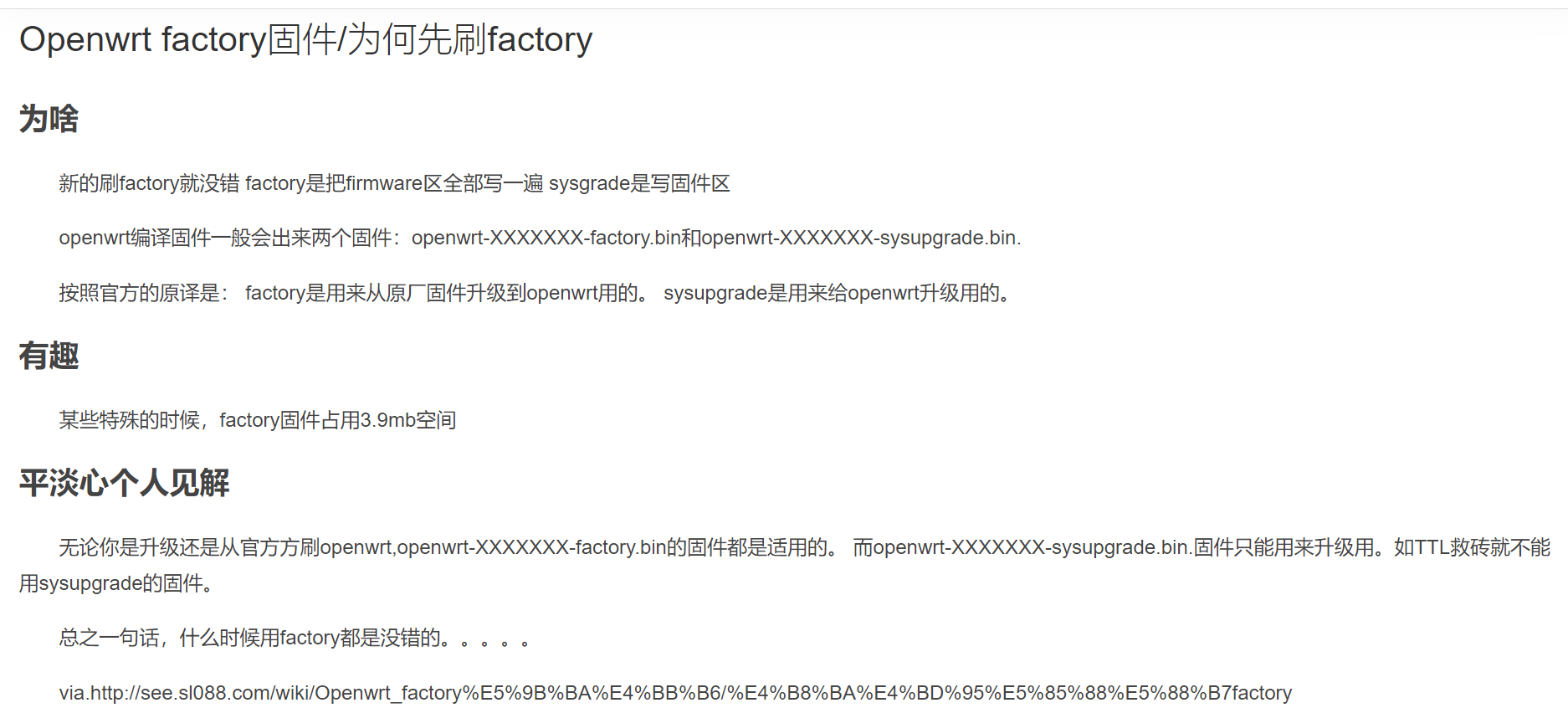
但是树莓派3b+刷机过程中二者没啥区别,一样的过程,当然既然有人说factory比较好用最后还是保留factory版本的刷机。
下载并解压系统文件:


刷机结束,确下tf卡,插入树莓派3b+中, 给电启动树莓派。

========================================================
关键点来了, 怎么用电脑连接此时的树莓派是个要人头痛的问题,当然你也可以使用屏幕和鼠标键盘(用屏幕和键盘鼠标发现进去后是黑黑的命令行界面),但是如果要使用web管理界面进行管理的话也就只有进行电脑连接了。这里是怎么弄的呢,首先把电脑的无线网关了,把有线网卡的网线拔了,然后把树莓派和电脑的有线网卡用网线进行直连。
由于树莓派系统(openwrt系统)启动后默认的ip地址为192.168.1.1, 这一点和硬体路由是一样的,有个默认IP, 那么我们电脑端的IP就需要设置这个网段下面的,这里给出我的设置:

不过后来发现其实并不需要把电脑端IP进行手动更改,因为发现插上网线后电脑和树莓派进行连接后电脑端竟然被分配了IP, 如下:

说明安装openwrt的树莓派默认启动后是有dhcp服务的,有线连接后可以自动获得IP。
这也就是说我们没有必要手动的设置电脑端IP, 直接将电脑和树莓派进行有线连接后便可以获得同一网段内的IP。
下一步便是在电脑上的web上访问树莓派,在浏览器上输入ip : 192.168.1.1 ,进入下面界面:
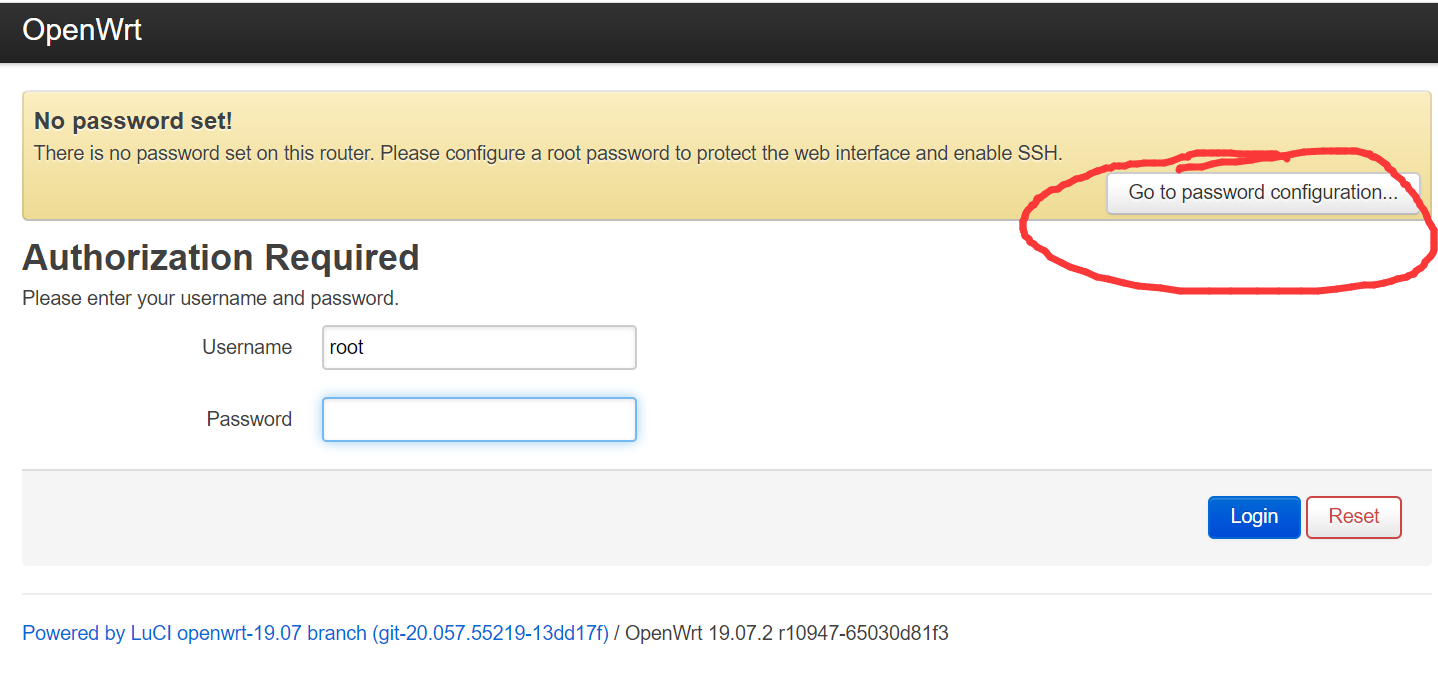
此时选择配置密码是没有任何效果的,系统默认是没有密码的,所以直接点击右下角的login按钮就OK。

接下来变会跳转到路由器密码设定页面,旁边标签是设置 SSH 登入密码的。

如果不设置SSH密码的话我们是无法在电脑端使用SSH方式访问树莓派的,如下:
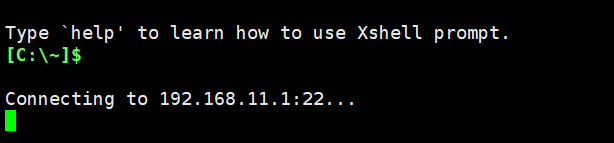
在下个标签中设置SSH登录, 选择接口,默认是 有线和无线网卡的网桥, 端口默认就可以,然后点击右下角的保存及应用。

设置好树莓派端的SSH密码和端口,以及interface, 再次在电脑端SSH 登入,成功登陆。
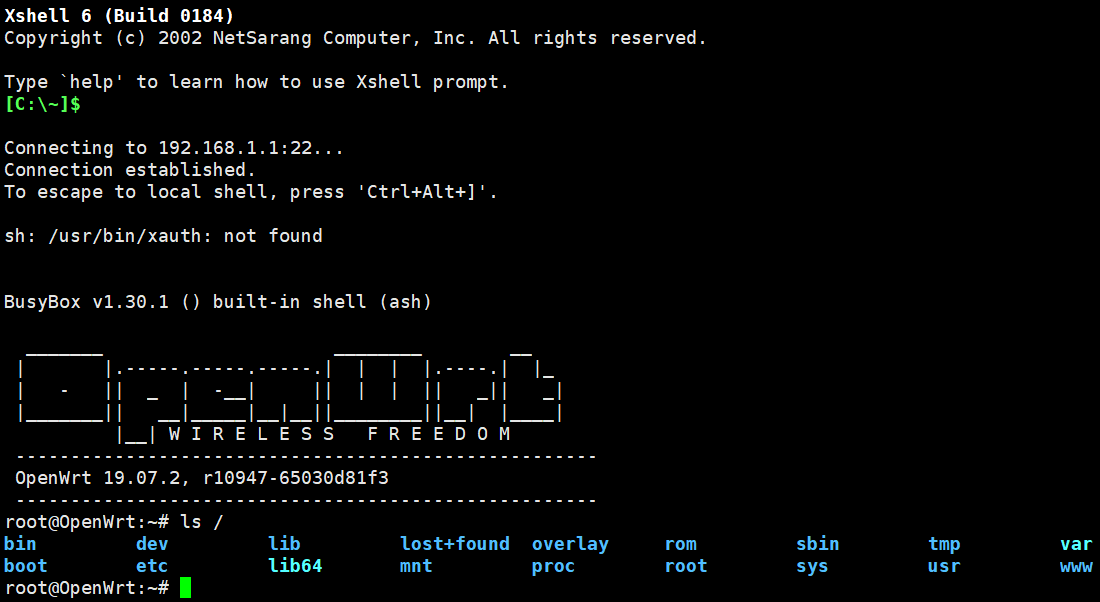
====================================================================
本文场景:

这里我们的场景是要给没有无线功能的路由器增加无线功能,于是将树莓派的有线连接到硬体路由器上,把树莓派作为网桥,用树莓派的热点作为硬体路由的接入点。
由于硬体路由器的默认IP也是192.168.1.1, 这里我们需要更改树莓派的IP,否则两个设备连在一起的时候两个地址会冲突,或者你无法保证两个设备都可以进入管理界面。这里我们可以把树莓派的管理地址进行更改,这样你可以既能访问硬体路由的管理页面,也能访问树莓派的管理页面。这里需要在树莓派上进行设置,点击Network,然后点击Interfaces 。(我们计划把树莓派的地址改为192.168.1.100, 以避免与硬体路由的 ip 冲突。)

进入到Interfaces 页面,这里也是最难设置的一个环节,因为openwrt有个默认的设定就是进行IP地址更改后它需要在90秒的时间内获取或被分配更改后的IP,如果超时没有获得更改后的IP则会回退到更改前的IP,操作回滚,使你的设置无效。点击编辑,更改网桥的IP。

进入编辑后可以看到现有IP为192.168.1.1, 我们更改其为192.168.1.100。
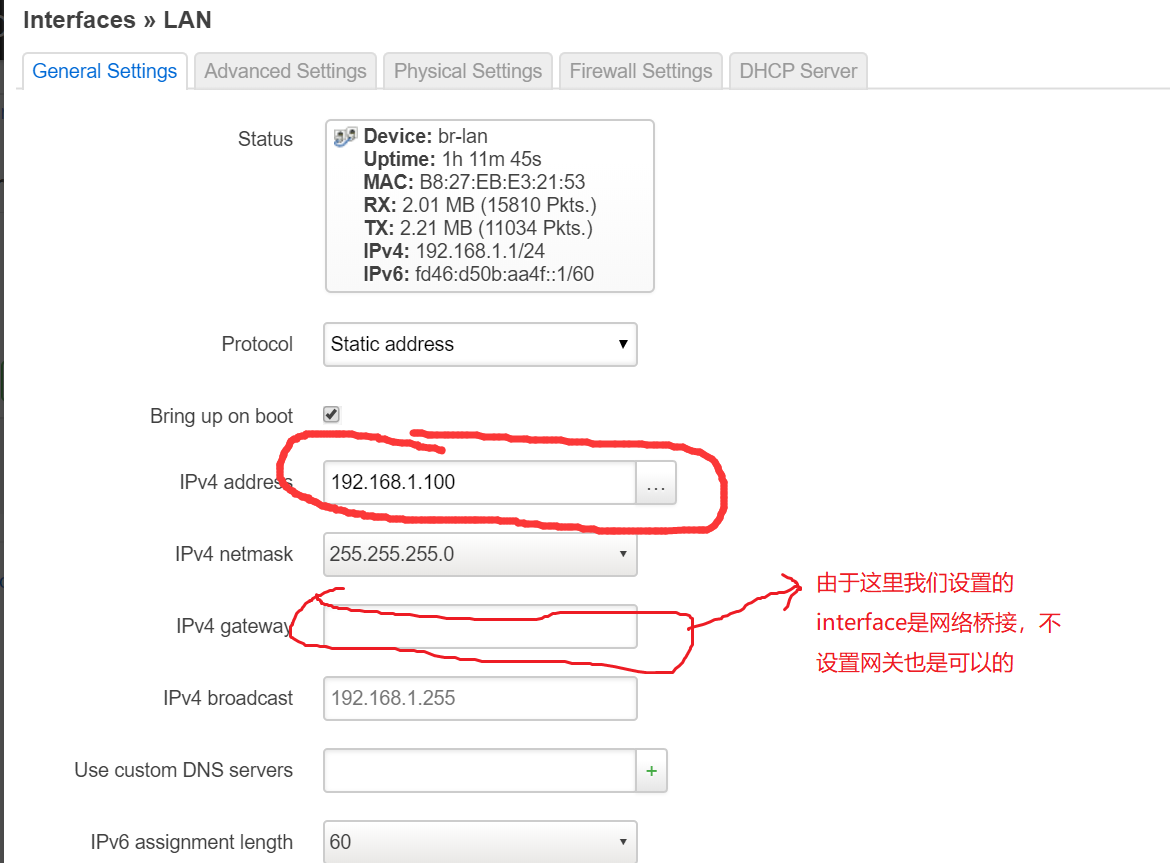
同时由于我们这里设置的是桥接,那么树莓派就不应该再分配IP,不然一个网络中硬体路由本身有一个DHCP服务,树莓派一个DHCP服务,容易出现IP分配的冲突,这里我们选择关闭树莓派的dhcp服务:
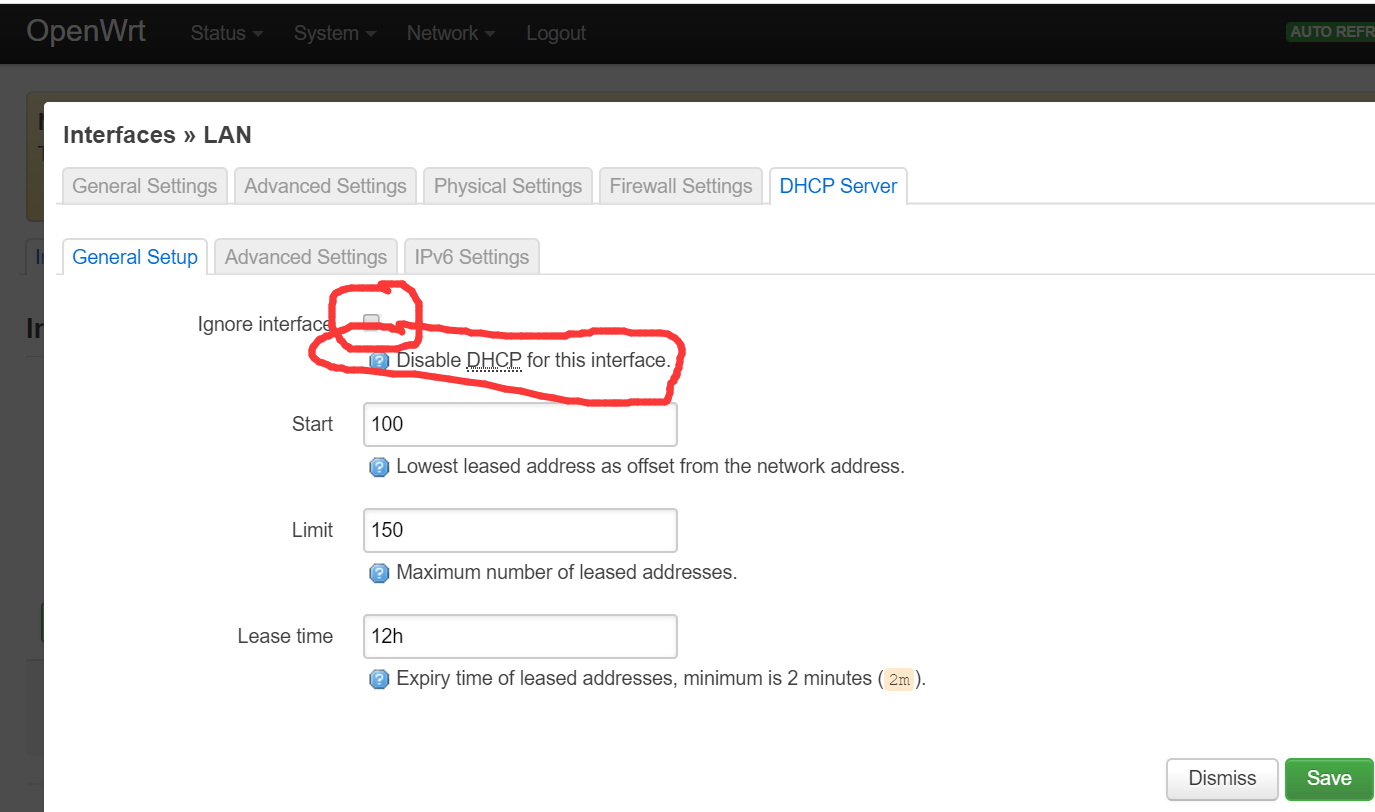
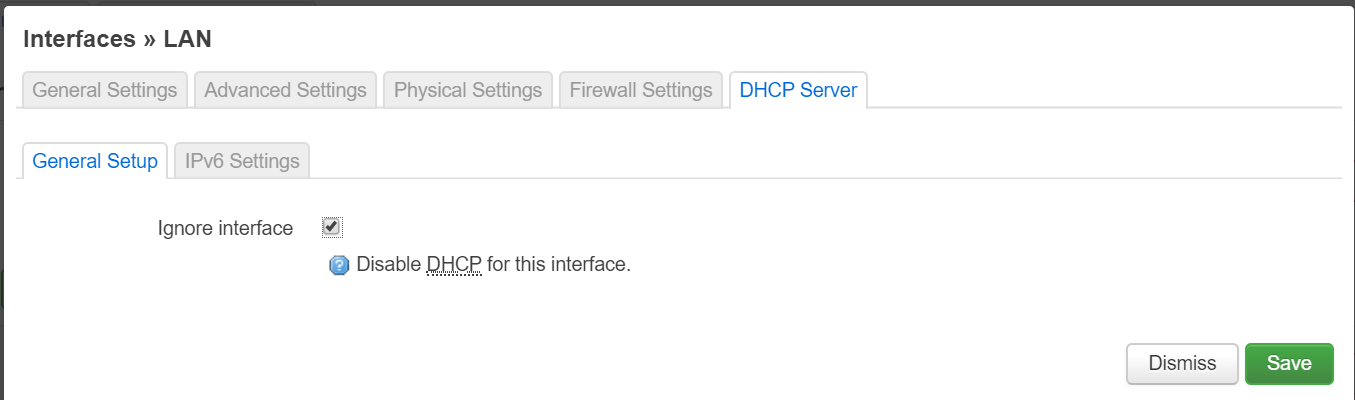
然后开启树莓派的热点:
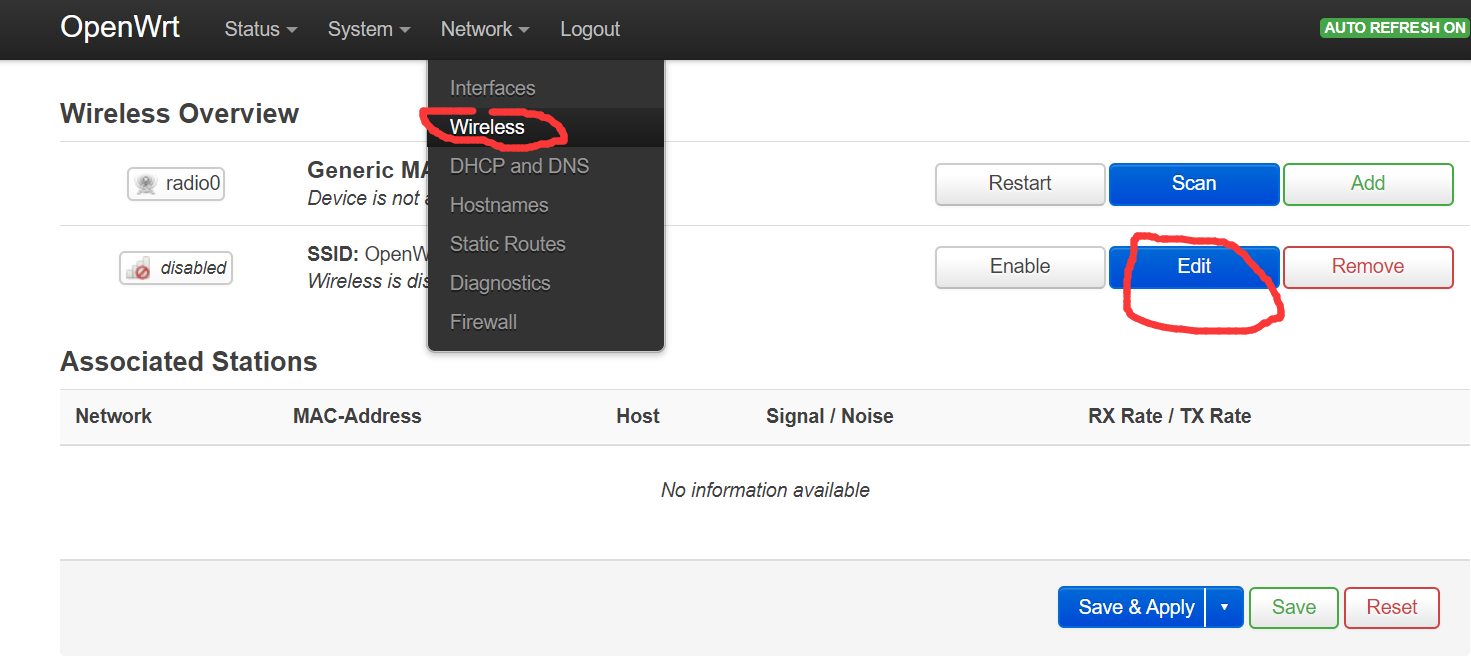
点击enable ,开启wifi:

为网桥设置热点的essid :

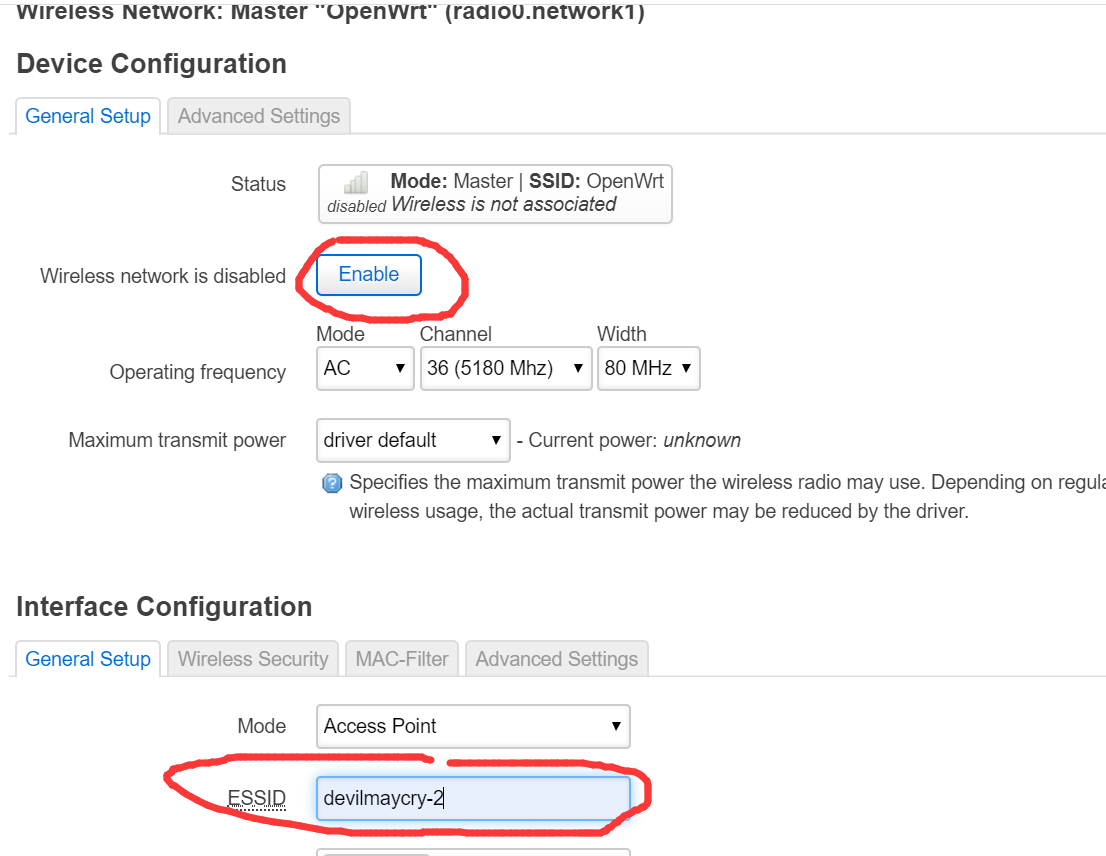
为热点设置密码:
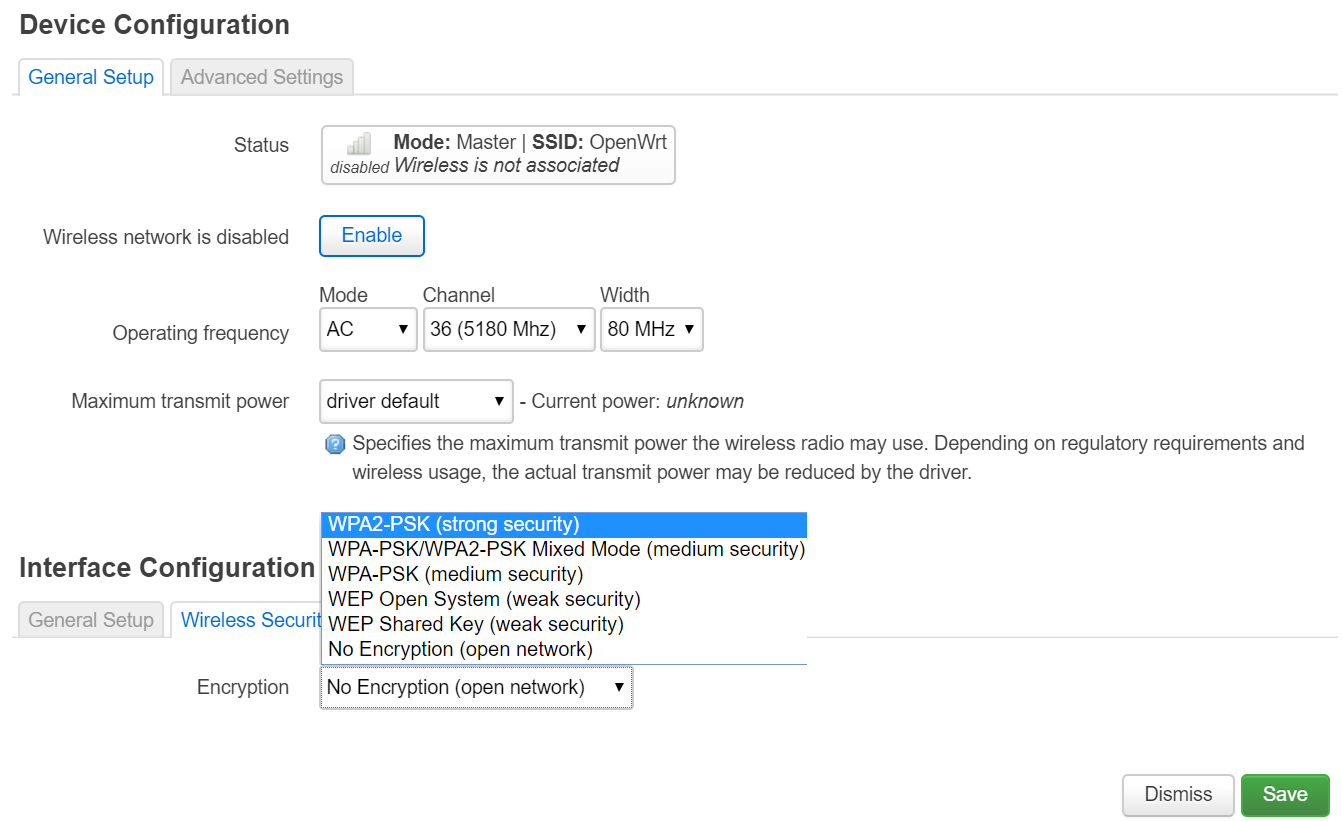

设置完成后,保存及应用:
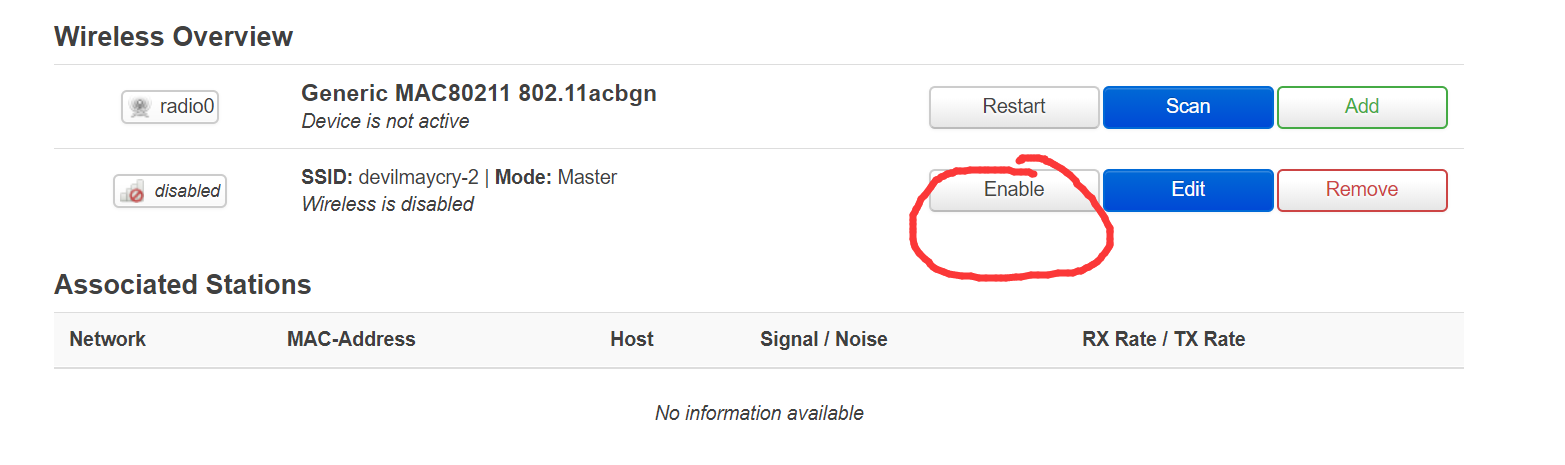
这时候到了最需要注意的问题了,就是openwrt修改ip设置后必须在90秒时间内获得该IP,也就是说在规定时间内需要有设备访问这个IP,这里我们还是使用电脑端web去访问,由于原网段和现网段相同,这里不需要更改电脑端IP, 直接访问更改后的IP ( 192.168.1.100 )就可以。
编辑完成后点击保存及应用,这是页面提醒进入90秒的倒计时来进行更改确认,这里如何保证路由器会被分配到这个更改后的IP呢,这就是要在90秒时间内有数据包以更改后的IP为目的地访问路由器,于是就需要90秒时间内配置好电脑主机的对应网段IP,并且访问路由器。
由于在规定时间内成功访问该IP, 该IP修改成功。

电脑端连接刚才在树莓派上设置的热点,可见自动获得新的配置,如下图:
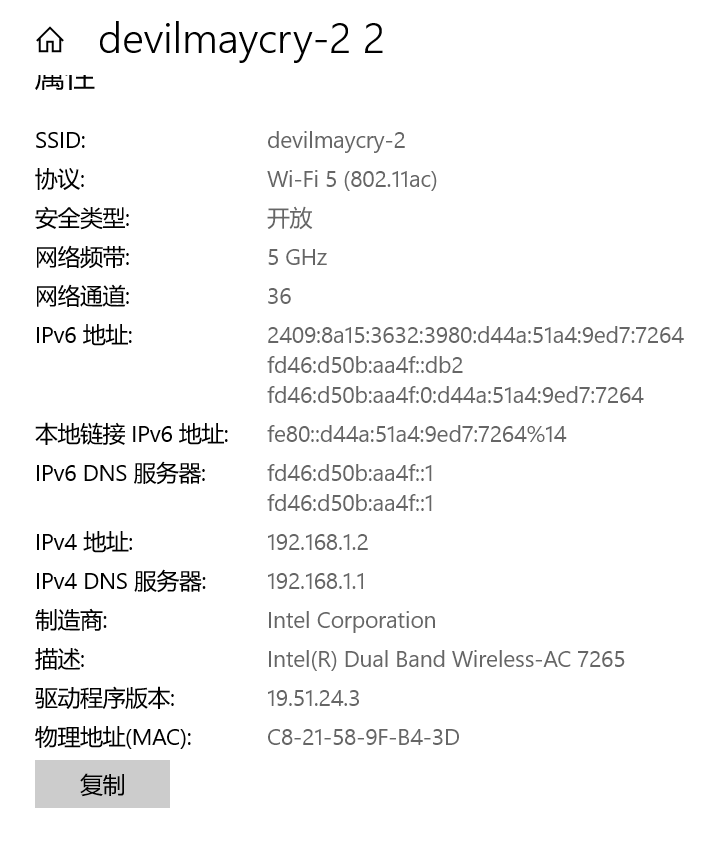
这时候我们在访问硬体路由器,看看客户端都有哪些:

这里我们可以看到硬体路由器上只有一个客户端,那就是连接树莓派的电脑。由于树莓派虽然设置了ip但却不是硬体路由器分发的,所以硬体路由器上看不到这个设备,在网络中树莓派只是一个无线网桥,自然是透明没有IP 的。树莓派设置的IP只是为了我们管理树莓派直接进行树莓派访问使用的。
成功设置成功, 电脑端连接树莓派的wifi热点可以实现上网功能,无线网桥的设置成功。
==================================================================
额外说明一个什么问题, 如果我们要管理树莓派登录192.168.1.100对其进行管理必须是直连到树莓派上才可以,不能通过连接硬体路由上再访问192.168.1.100,因为在硬体路由器上根本没有树莓派(192.168.1.100)这个设备,树莓派在硬体路由器上是透明的,只有当我们直连树莓派时才可以通过192.168.1.100网址对其进行连接访问和管理。
树莓派3B+ 安装开源软路由 openwrt 并设置 无线网桥的更多相关文章
- 树莓派3B安装OpenWrt打造超级路由器
网上有很多树莓派安装OpenWrt的教程,我这里写一下个人安装体验以及踩过的坑
- 树莓派3B安装LEDE
本来想安装openwrt的,但是op官方没有支持pi3,甚至op都不怎么发新版了,仅LEDE分支有缓慢的更新..离题了,之前给pi3装过LEDE,体验不是很好.今天到openwrt官网看了下,发现之前 ...
- 软路由OpenWrt(LEDE)2020.5.10更新 UPnP+NAS+多拨+网盘+DNS优化
近期更新:2020.05.10更新-基于OpenWrt R2020.5.9版本,源码截止2020.05.10. 交流群:QQ 1030484865 电报 t.me/t_homelede 版本说 ...
- 软路由OpenWrt(LEDE)2020.4.6编译 UnPnP+NAS+多拨+网盘+DNS优化
近期更新:2020.04.06编译-基于OpenWrt R2020.3.19版本,源码截止2020.04.06. 2020.04.06更新记录: 以软件包形式提供ServerChan(微信推送) ...
- 软路由OpenWrt(LEDE)2020.4.4编译 UnPnP+NAS+多拨+网盘+DNS优化
近期更新:2020.04.24编译-基于OpenWrt R2020.3.19版本. 2020.04.04更新记录: 修正国内域名加速脚本部分缺陷 内置打印机共享,ZeroTier 新增多套主题 S ...
- 树莓派3b安装Nginx和php7和百度语音合成模块
1.安装sox系统mp3音频播放模块(项目需要) sudo apt-get install lame sudo apt-get install sox sudo apt-get install lib ...
- 虚拟机(VM)安装openwrt-koolshare软路由
⒈创建虚拟机 **软路由选择Windows操作系统,因为我们需要在PE环境中进行软路由的写入,固件类型选择BIOS,网络类型选择使用仅主机模式网络,虚拟磁盘类型选择IDE[一定要选择IDE模式],SC ...
- 树莓派3B+安装64位ubuntu系统和docker工具
想在树莓派3B上安装一些64位应用(例如64位JDK),因此首先要安装64位的操作系统,今天咱们就一起来实战: 原文地址:https://blog.csdn.net/boling_cavalry/ar ...
- 树莓派3B+ 安装系统
安装概要步骤: 官网下载系统->刷入TF卡->设置开启显示器和SSH->通电->进入系统 1. 进入官方网站下载系统镜像 下载页面:https://www.raspberryp ...
- 树莓派3B安装远程
步骤1:树莓派3安装 RDP SERVER 及VNC SERVER sudo apt-get install -y tightvncserver sudo vncserver 最后才知道一定要加上VN ...
随机推荐
- 网络诊断工具traceroute的使用
在 Linux 系统中,traceroute 是一个网络诊断工具,用于确定数据包从你的计算机到目标主机(如一个网站或远程服务器)所经过的路由路径. 如果你的系统中没有安装 traceroute,你可以 ...
- Css var 简述
Css var 语法 var(custom-property-name, value) - custom-property-name 必须 变量必须以 --开头 后面可以是英文.数字连接符,区分大小写 ...
- python 第一次主要是if while 奇偶数的练习
例如输出1-10的数字,但是7除外. a=1 while a < 11: if a == 7: pass else: print(a) a=a+1 输出1-100所以的偶数 a=1 while ...
- arm linux 移植 iperf3
背景 新做的硬件需要有进行一些板级接口测试:关于网络的测试很多时候只是停留在 ping 通:能够使用就算了.不知道网络的丢包率,也不知道网络吞吐的性能. 因此,需要使用一些专业化的工具来进行测试:查阅 ...
- 关于ZYNQ-7000中断调试一点感想
背景 在ZYNQ 平台下,需要对各种需要的底层接口进行初始化. 我依次调试了很多驱动,从最简单的网口到USB:再到读写PL端的寄存器(通过AXI总线,内存映射读写物理地址实现),到中断的时候一直卡着不 ...
- Springboot中自定义监听器
一.监听器模式图 二.监听器三要素 广播器:用来发布事件 事件:需要被传播的消息 监听器:一个对象对一个事件的发生做出反应,这个对象就是事件监听器 三.监听器的实现方式 1.实现自定义事件 自定义事件 ...
- NXP i.MX 6ULL工业核心板硬件说明书( ARM Cortex-A7,主频792MHz)
1 硬件资源 创龙科技SOM-TLIMX6U是一款基于NXP i.MX 6ULL的ARM Cortex-A7高性能低功耗处理器设计的低成本工业级核心板,主频792MHz,通过邮票孔连 ...
- 如何用python计算不定积分
在Python中,计算不定积分(即原函数或反导数)可以通过SymPy库实现.SymPy是一个用于符号数学的Python库,支持许多类型的数学对象,包括整数.有理数.实数.复数.函数.极限.积分.微分. ...
- Windows批处理文件(.bat和.cmd)
cmd文件和bat文件的区别 从文件描述中的区别是,cmd文件叫做:Windows命令脚本,bat文件叫:批处理文件,两者都可以使用任意一款文本编辑器进行创建.编辑和修改,只是在cmd中支持的命令要多 ...
- Idea 2020.1 编译SpringBoot项目Kotlin报错
导读 今天公司有个项目莫名其妙的运行不起来,提示Kotlin版本兼容问题,网上找到解决方案后,整理下来. 错误信息 Error:Kotlin: Module was compiled with an ...
